ps中想要设计一款立体的文字,该怎么设计呢?下面我们就来看看详细的教程。

Adobe Photoshop CC 2018 v19.0 简体中文正式版 32/64位
- 类型:图像处理
- 大小:1.53GB
- 语言:简体中文
- 时间:2019-10-24
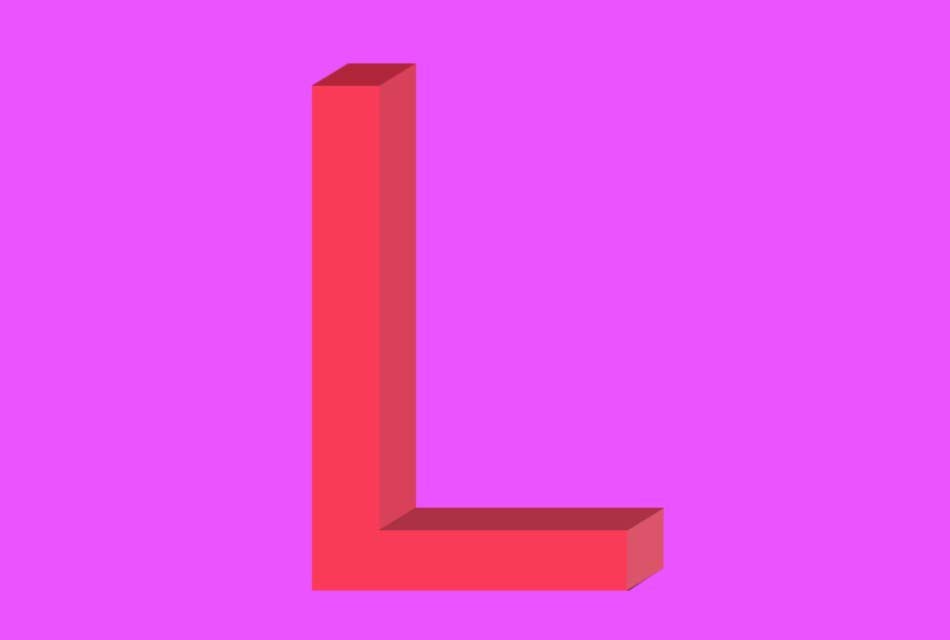
1、首先,打开photoshop软件,新建一个白色画布。
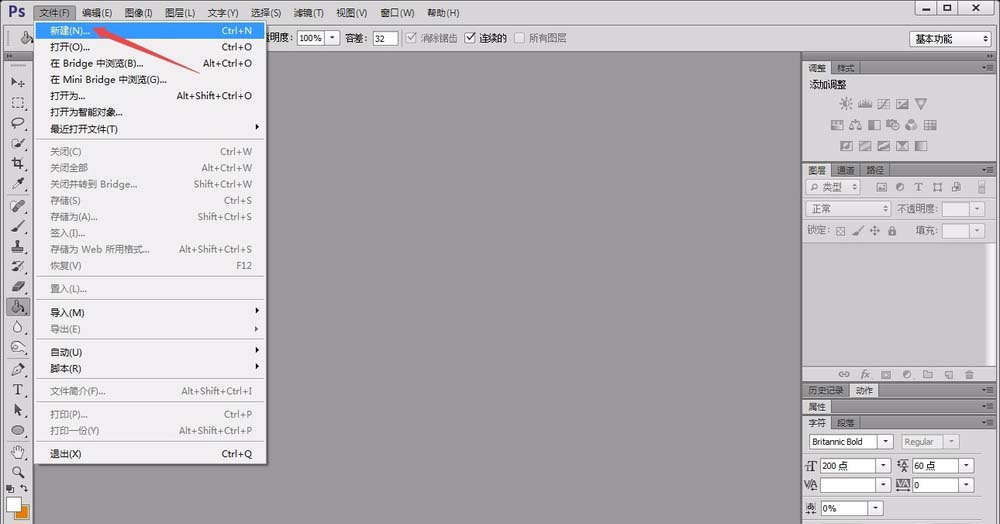
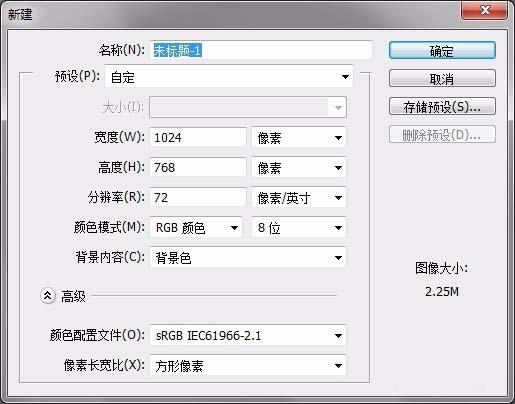
2、将前景色调整为自己喜欢的颜色,然后用“alt+delete”将其填充到背景图层中,同时新建一个空白图层1。
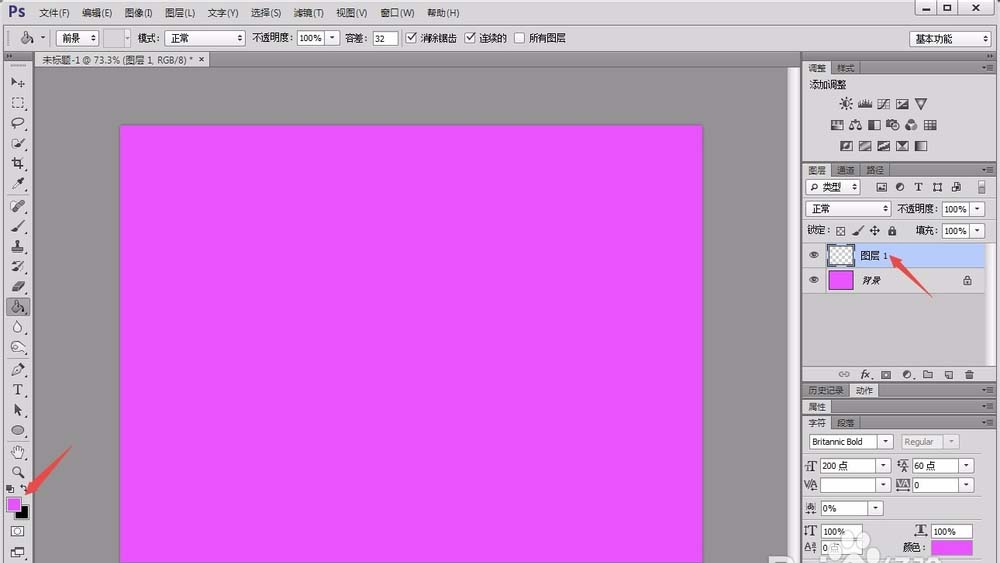
3、点击左侧的“横排文本工具”,在画布中输入一个字符,并将其转化为栅格化文字。
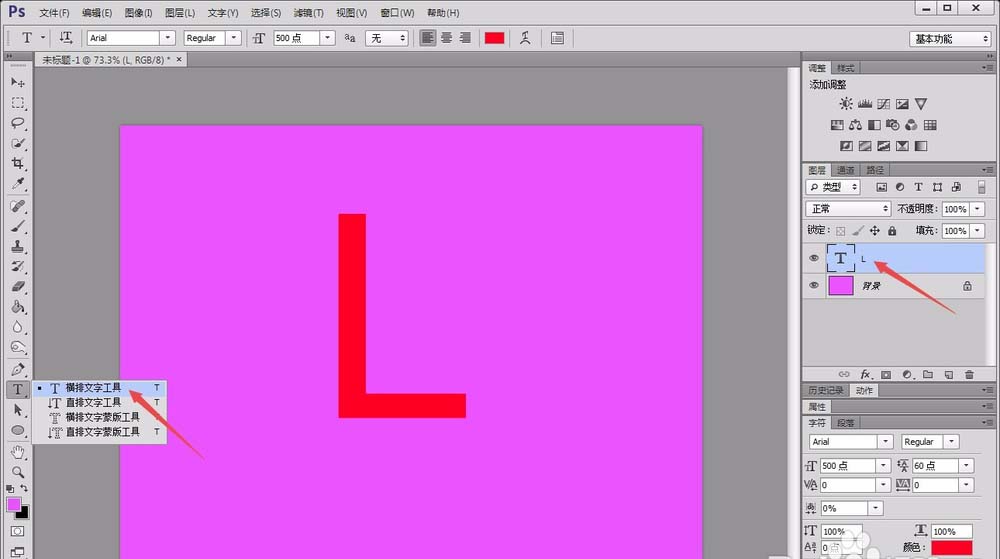
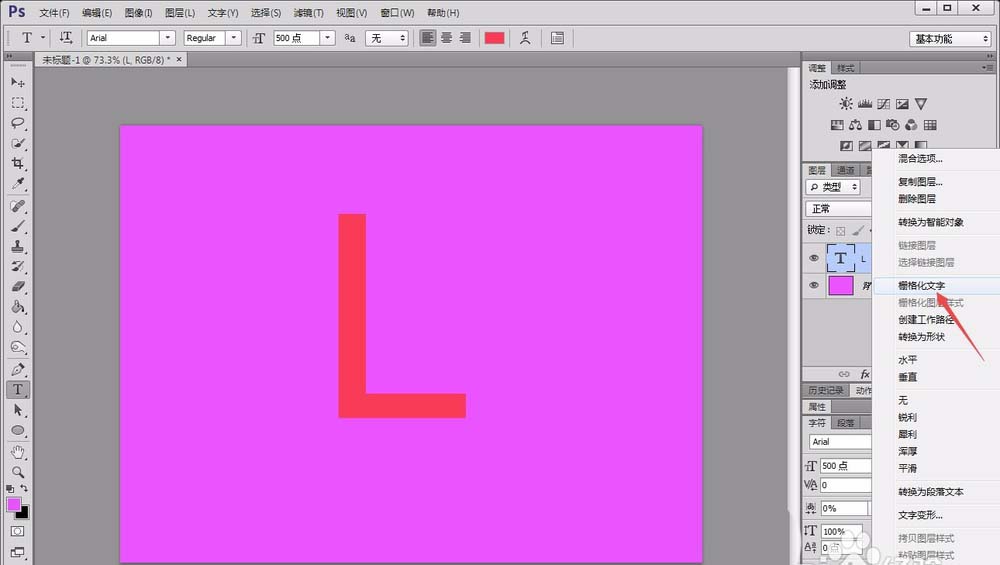
4、将栅格化以后的文字图层复制一个新图层,并将其用“油漆桶工具”填充为黑色,拖动到原字符图层的下面。
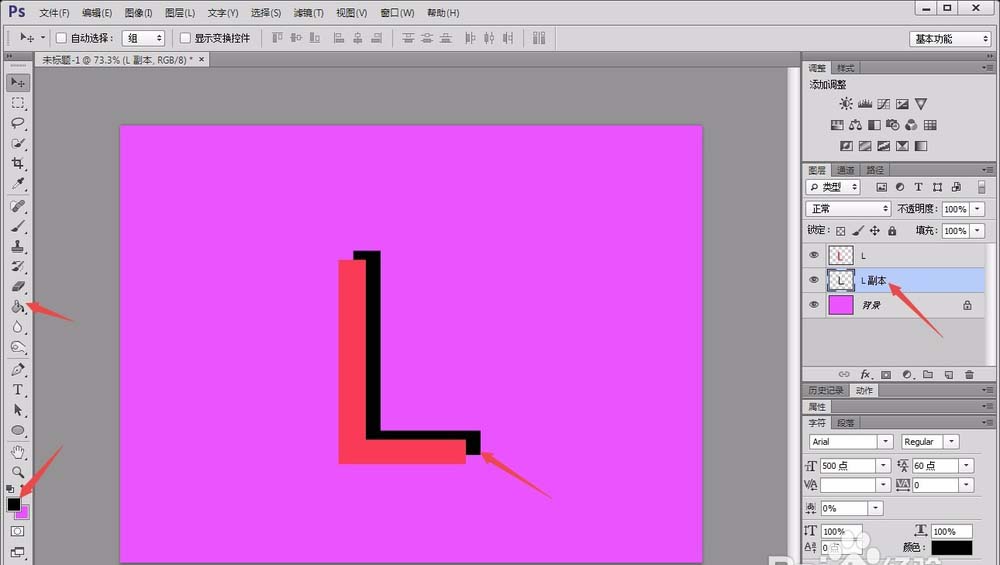
5、点击左侧的“钢笔工具”按照下图所示的轨迹将两个图层之间的空洞处描绘出,并按“ctrl+enter”将其转化为选区。
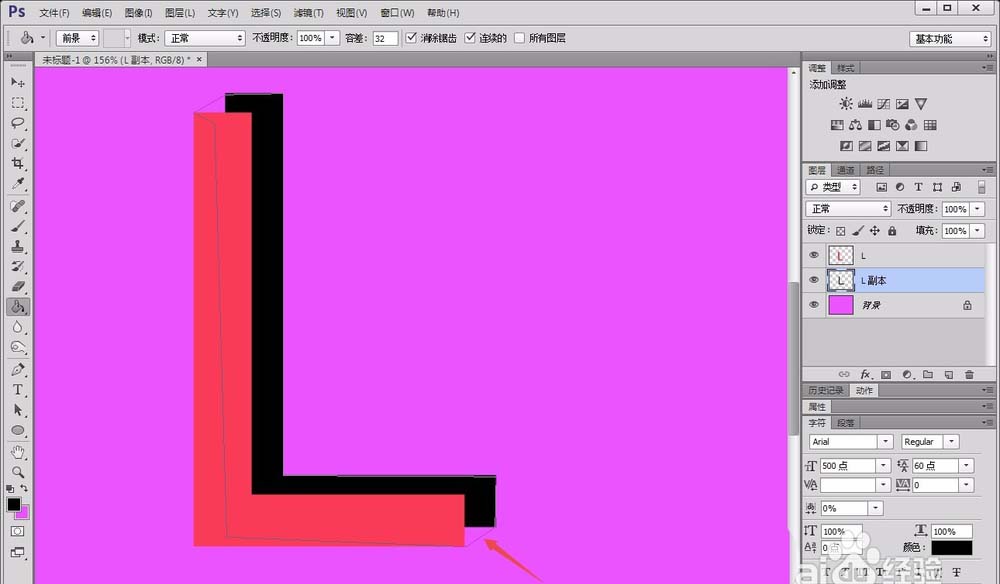
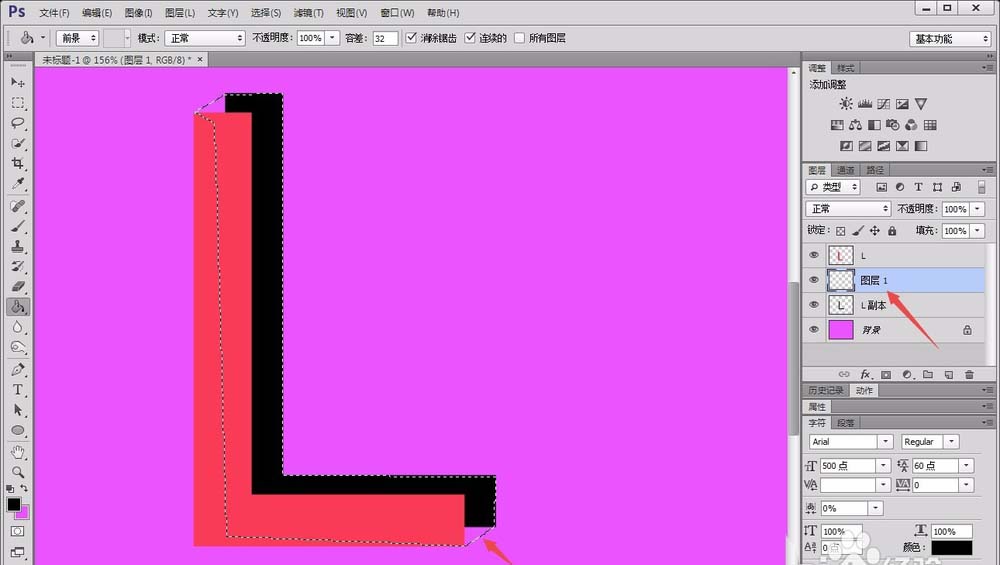
6、接着,点击左侧“油漆桶工具”,将选区中填充为黑色,这样立体效果就基本出来了。
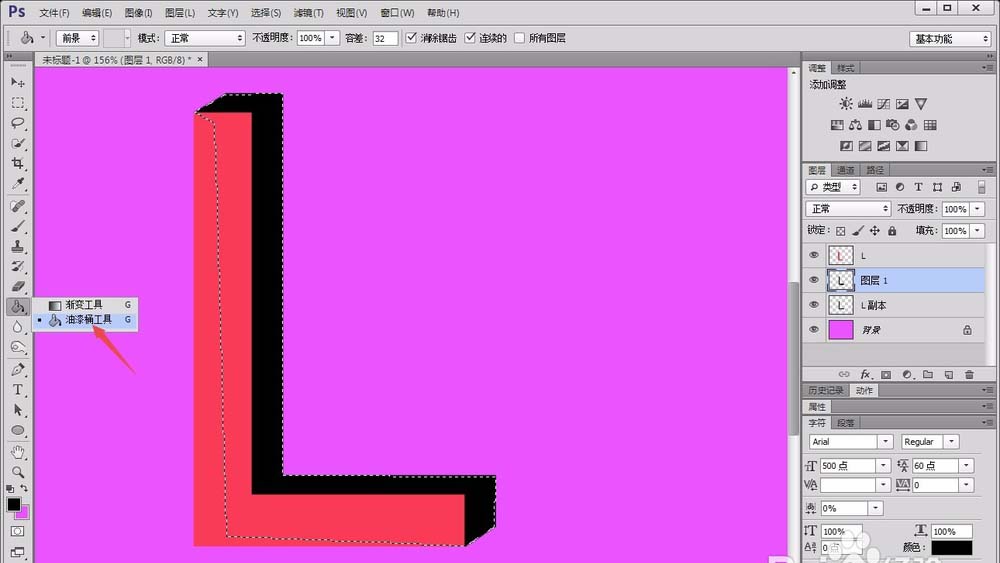
7、这时候,按照上述方法,用“钢笔工具”依次勾选出要调整颜色的区域,并将填充颜色的色调和深浅程度调整好。
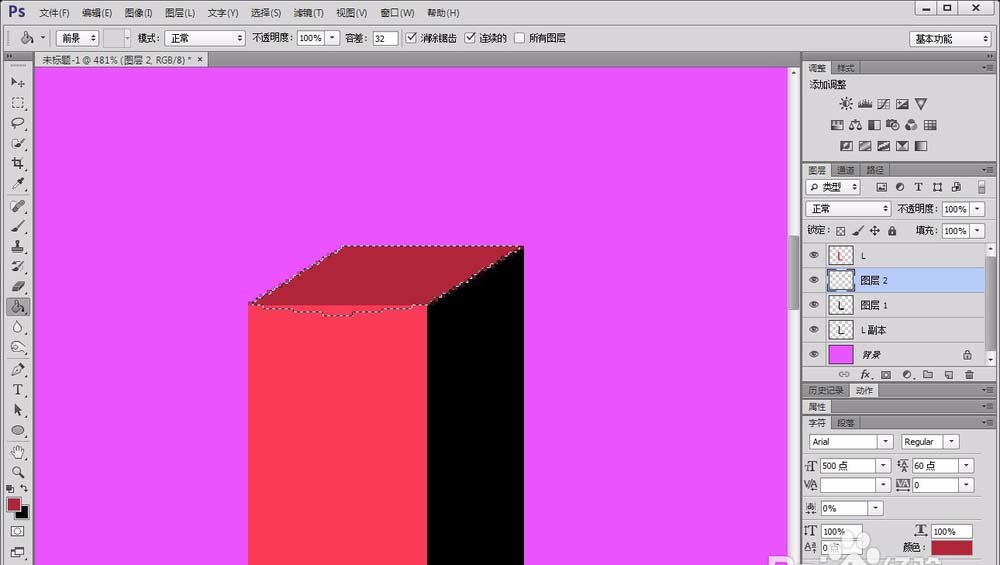
8、所以地方都调整好以后,我们就可以看到一个比较立体的字符了。
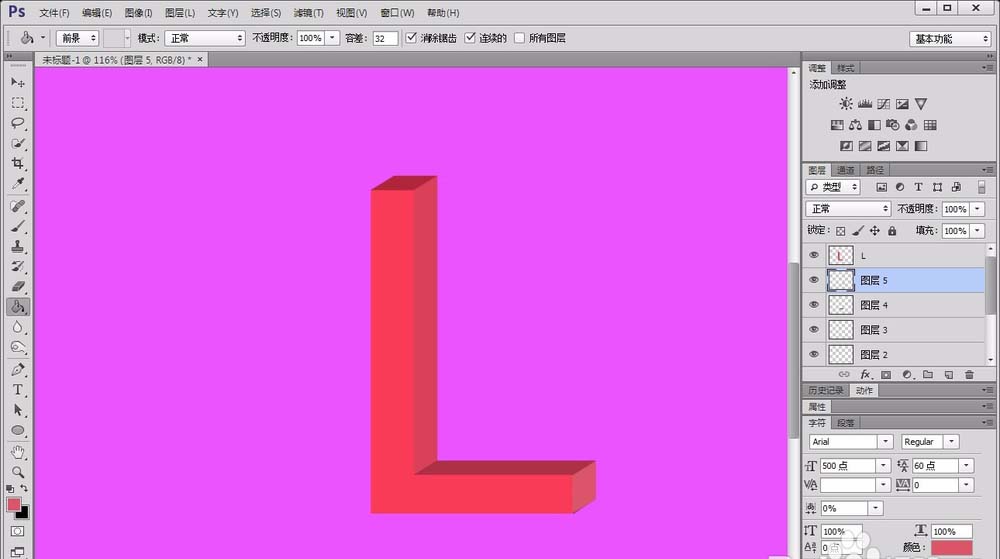
以上就是ps设计立体文字的教程,希望大家喜欢,请继续关注115PPT。
相关推荐:
Ps怎么制作双12的霓虹灯立体字体?
ps怎么绘制立体的骰子? ps骰子的画法
ps怎么设计立体几何图形logo? ps制作科技行业图标的教程
注意事项:
1、文稿PPT,仅供学习参考,请在下载后24小时删除。
2、如果资源涉及你的合法权益,第一时间删除。
3、联系方式:sovks@126.com
115PPT网 » ps中想要设计一款立柱体的英文字母?
1、文稿PPT,仅供学习参考,请在下载后24小时删除。
2、如果资源涉及你的合法权益,第一时间删除。
3、联系方式:sovks@126.com
115PPT网 » ps中想要设计一款立柱体的英文字母?




